En este tutorial os voy a enseñar como configurar wordpress para realizar envíos por SMTP desde nuestro servidor de ProfesionalHosting.
En nuestros servidores compartidor por motivos de seguridad tenemos deshabilitado el envío mediante la función mail de php, esto también es recomendable realizarlo en los vps y servidores dedicados para evitar posibles infecciones y envíos de spam malintencionados.
Realizar esta configuración en WordPress es bastante sencillo ya que en la comunidad existen muchos plugin para realizar envío por SMTP.
En nuestro caso utilizamos el plugin WP Mail SMTP, este plugin tiene una configuración sencilla y se puede realizar una prueba de envío para comprobar que todo esta perfectamente configurado.
Si quiere utilizar este plugin en su WordPress siga los siguientes pasos:
- Accede al backoffice de su WordPress y diríjase a Plugins > Añadir nuevo
- Realice una búsqueda con el texto «WP Mail SMTP«
- Le aparecerá el siguiente plugin el primero

- Pinchar en instalar ahora.
- Una vez instalado y activado nos vamos a la configuración y verán una pantalla como la siguiente.
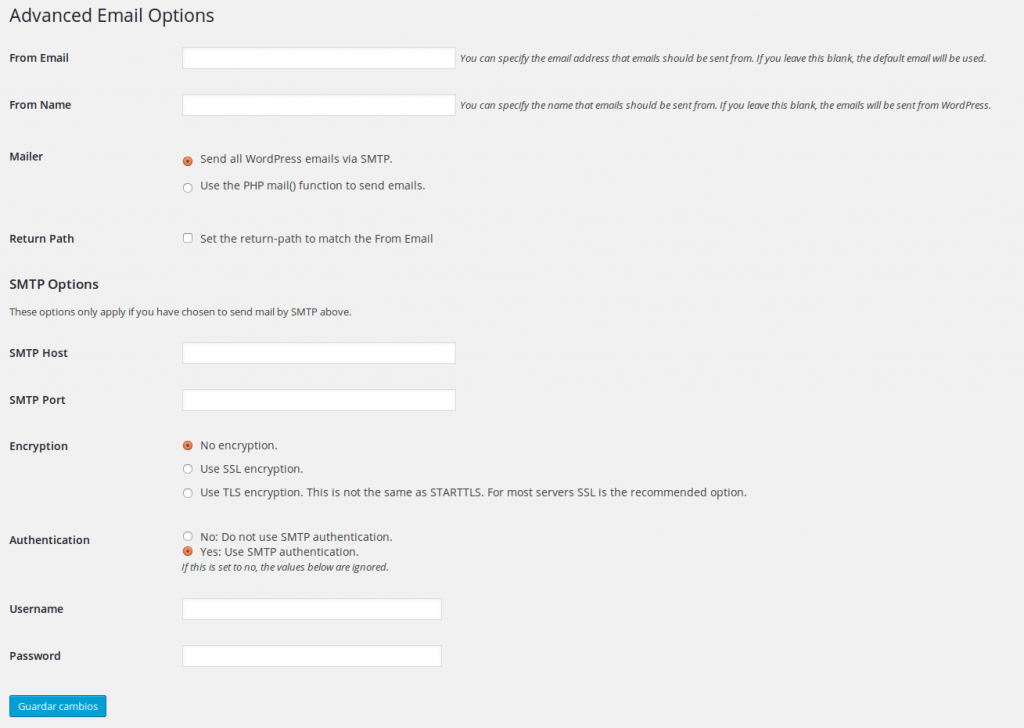
- En este apartado es donde configuramos todos los datos de nuestra cuenta de correo.
- From Email: El email desde el que se van a realizar los envios de correo.
- From Name: El nombre con el que el email va a ser enviado.
- Mailer: Aquí seleccionamos la opción «Send all WordPress emails via SMTP», de esta forma todos los email que se envíen desde WordPress se realizaran por SMTP.
- Return Path: Dejar desactivado.
- SMTP Host: localhost
- SMTP Port: 587
- Encryption: Seleccionar «No Encryption»
- Authentication: Seleccionar «Yes: Use SMTP authentication.»
- Username: Dirección de correo desde donde se va a realizar el envío. Por ejemplo «[email protected]»
- Password: La contraseña del correo que hemos configurado en el paso Username.
- Una vez todos los campos insertados pinchamos en Guardar cambios
Ya tenemos nuestro plugin configurado correctamente para que envíe por SMTP, si queremos realizar una prueba podemos realizarla justo debajo de la configuración en Send a Test Mail.


